เชื่อมต่อ/ควบคุมคอมพิวเตอร์ผ่านเครือข่ายด้วย KontrolPack

ควบคุมคอมพิวเตอร์ในเครือข่ายของคุณได้อย่างง่ายดายด้วย KontrolPack เชื่อมต่อและจัดการคอมพิวเตอร์ที่ใช้ระบบปฏิบัติการต่างๆ ได้อย่างง่ายดาย
Ubuntu 22.04 LTS อยู่ใกล้แค่เอื้อม อย่างไรก็ตาม คุณรู้หรือไม่ว่าคุณสามารถทดลองใช้ก่อนหนึ่งเดือน มันเป็นความจริง! ทำตามคำแนะนำนี้เพื่อให้ Ubuntu 22.04 LTS ทำงานเร็วขึ้น

ก่อนที่เราจะเริ่มต้น
Ubuntu 22.04 LTS ยังอยู่ระหว่างการพัฒนา และรุ่นเสถียรอย่างเป็นทางการจะยังไม่เกิดขึ้นจนกว่าจะถึงเดือนเมษายน อย่างไรก็ตาม คุณยังสามารถใช้ 22.04 LTS ได้ตั้งแต่เนิ่นๆ ดังที่ได้กล่าวไปแล้ว 22.04 LTS อยู่ในรุ่นเบต้า ดังนั้นโปรดรายงานจุดบกพร่องใด ๆ ที่คุณพบกับแอปตัวแก้ไขปัญหาอย่างเป็นทางการ
หากคุณมีปัญหาในการใช้งาน Ubuntu 22.04 LTS บนพีซีของคุณ อย่าลืมอัปเดต 22.04 LTS ได้รับการอัปเดตด้วยแพตช์และการแก้ไขทุกวัน ในขณะที่นักพัฒนา Ubuntu เตรียมพร้อมสำหรับการเปิดตัวอย่างเป็นทางการในเดือนเมษายน
กำลังดาวน์โหลด 22.04 LTS Daily Build
หากคุณต้องการทดลองใช้ 22.04 LTS หนึ่งเดือนก่อนเผยแพร่ คุณจะต้องดาวน์โหลดไฟล์ Daily Build ISO จากเว็บไซต์ อย่างเป็น ทางการของ Ubuntu ตรงไปที่ไซต์สร้างรายวันและค้นหา “jammy-desktop-amd64.iso”
เลือก ” jammy-desktop-amd64.iso” เพื่อดาวน์โหลดลงในคอมพิวเตอร์ของคุณ กระบวนการดาวน์โหลดควรใช้เวลาสักครู่ เนื่องจากไฟล์มีขนาด 3 GB อีกทางหนึ่ง หากคุณต้องการดาวน์โหลด Ubuntu ล่าสุดด้วยเทอร์มินัล ให้รันคำสั่งwget ต่อไปนี้
wget https://cdimage.ubuntu.com/daily-live/current/jammy-desktop-amd64.iso -O ~/Downloads/jammy-desktop-amd64.iso
การสร้างตัวติดตั้ง Daily Build
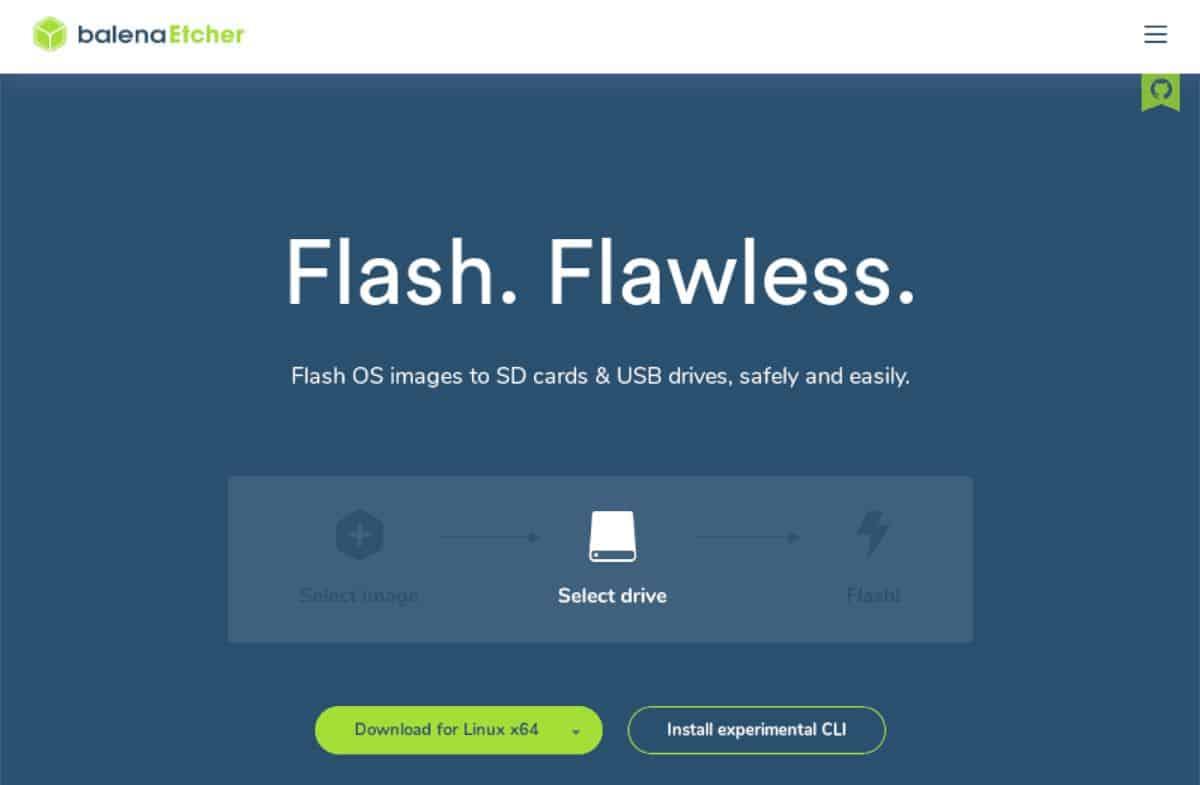
ดาวน์โหลด Ubuntu 22.04 LTS แล้ว อย่างไรก็ตาม คุณจะไม่สามารถติดตั้งลงในคอมพิวเตอร์ของคุณได้โดยไม่ต้องสร้างโปรแกรมติดตั้ง USB จริง นี่คือวิธีการสร้าง
ในการเริ่มต้น ตรงไปที่Etcher.ioดาวน์โหลด Etcher รุ่นล่าสุด ติดตั้งและเปิดใช้งานบนคอมพิวเตอร์ของคุณ จากนั้น ทำตามคำแนะนำทีละขั้นตอนด้านล่างเพื่อสร้างตัวติดตั้ง Ubuntu 22.04 LTS
ขั้นตอนที่ 1:ค้นหาปุ่ม "แฟลชจากไฟล์" แล้วคลิกด้วยเมาส์ จากนั้น เรียกดูไฟล์ ISO “jammy-desktop-amd64.iso”
ขั้นตอนที่ 2:หลังจากเลือกไฟล์ ISO “jammy-desktop-amd64.iso” แล้ว ให้ค้นหาปุ่ม “เลือกเป้าหมาย” แล้วคลิกด้วยเมาส์ เมื่อเลือกปุ่มนี้ ให้เลือกแฟลชไดรฟ์ USB ของคุณเป็นเป้าหมายสำหรับการติดตั้ง
ขั้นตอนที่ 3:ค้นหา “แฟลช!” ปุ่มแล้วคลิกเพื่อสร้างตัวติดตั้ง Daily Build กระบวนการนี้ควรใช้เวลาสองสามนาที ถัดไป รีบูตเครื่องคอมพิวเตอร์ของคุณและเข้าสู่ BIOS เมื่อกระบวนการเสร็จสิ้น จากนั้นกำหนดค่าให้บู๊ตจาก USB
การติดตั้ง Ubuntu 22.04 LTS
เมื่อบูต Ubuntu 22.04 LTS จาก USB หน้าจอต้อนรับจะปรากฏขึ้นบนหน้าจอ จากนั้นเลือกปุ่ม "ติดตั้ง Ubuntu" เพื่อเรียกโปรแกรมติดตั้ง Ubuntu จากนั้น ทำตามคำแนะนำทีละขั้นตอนด้านล่างเพื่อให้ 22.04 LTS ทำงาน
ขั้นตอนที่ 1:เลือกคีย์บอร์ดที่คุณต้องการในหน้าต่าง “เค้าโครงคีย์บอร์ด” หลังจากนั้น คลิกที่ปุ่ม “ดำเนินการต่อ” เพื่อไปยังหน้าถัดไปในตัวติดตั้ง

ขั้นตอนที่ 2:ตอนนี้คุณจะต้องเลือกประเภทการติดตั้งที่คุณต้องการตั้งค่า โดยค่าเริ่มต้น จะเลือก “การติดตั้งปกติ” เลือกตัวเลือก "ขั้นต่ำ" หากคุณต้องการขั้นต่ำ
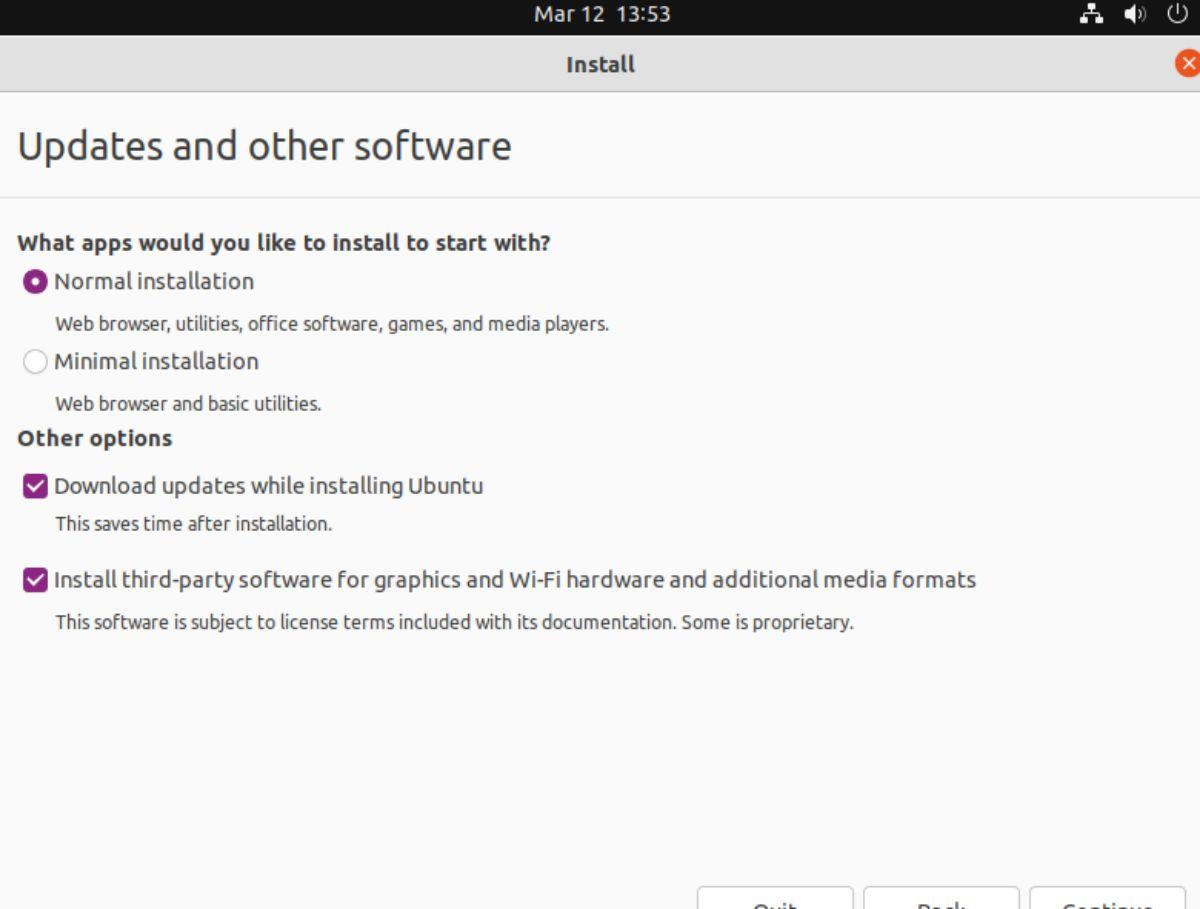
ขั้นตอนที่ 3:ในหน้า "ประเภทการติดตั้ง" เลือกตัวเลือก "ลบดิสก์และติดตั้ง Ubuntu" และคลิกที่ปุ่ม "ติดตั้งทันที" เพื่อดำเนินการต่อ หรือหากคุณเป็นผู้เชี่ยวชาญ ให้เลือกตัวเลือกอื่นๆ ที่มี

ขั้นตอนที่ 4: Ubuntu จะขอให้คุณเลือกเขตเวลาของคุณโดยเลือกประเภทการติดตั้ง ดูแผนที่เวลาและเลือกเขตเวลาที่เหมาะกับคุณ หลังจากเลือกเขตเวลาแล้ว ให้คลิกที่ปุ่ม “ดำเนินการต่อ” เพื่อไปยังหน้าถัดไปในตัวติดตั้ง
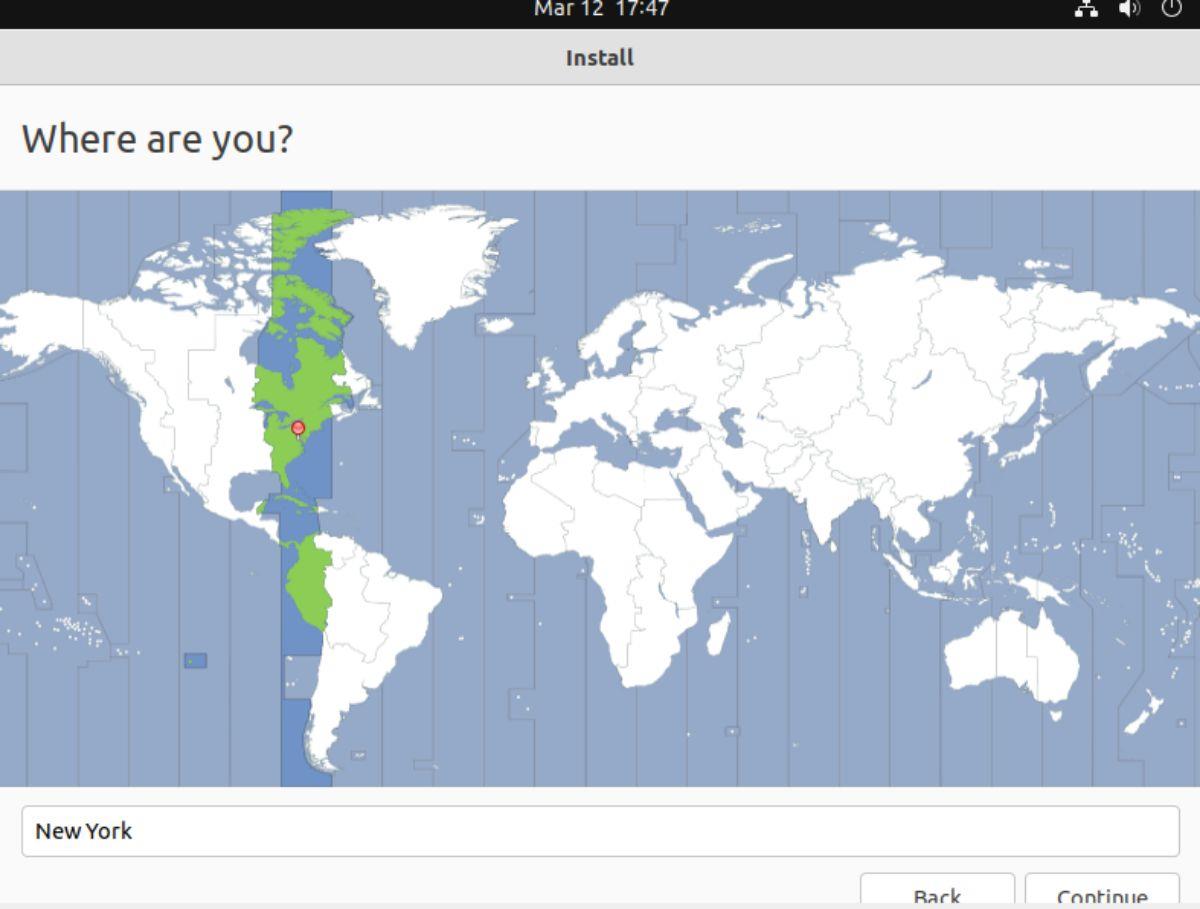
ขั้นตอนที่ 5:หลังจากเลือกเขตเวลาแล้ว เครื่องมือติดตั้ง Ubuntu 22.04 LTS จะขอให้คุณกรอกชื่อ ชื่อคอมพิวเตอร์ ชื่อผู้ใช้ และรหัสผ่าน เลือกช่อง "ชื่อของคุณ" และเขียนชื่อของคุณเพื่อเริ่มต้น
เมื่อคุณกรอกชื่อแล้ว ให้หากล่องข้อความ “ชื่อคอมพิวเตอร์ของคุณ” แล้วเขียนชื่อคอมพิวเตอร์ของคุณ ไม่แน่ใจว่าจะใส่อะไรดี? ป้อนชื่อที่คุณต้องการให้คอมพิวเตอร์ของคุณปรากฏบนเครือข่ายท้องถิ่นของคุณ
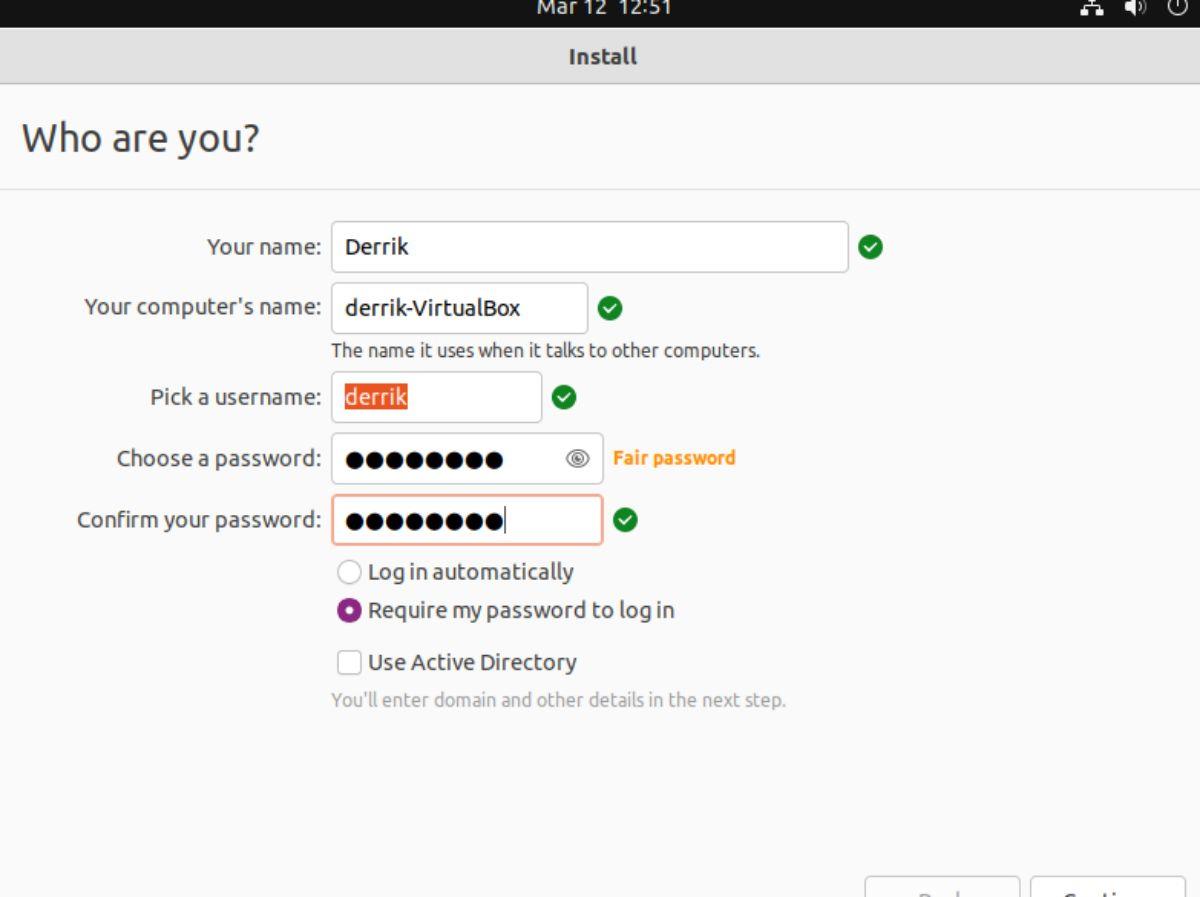
สุดท้าย กรอกชื่อผู้ใช้ของคุณในช่อง "เลือกชื่อผู้ใช้" และรหัสผ่านในช่อง "เลือกรหัสผ่าน" เมื่อเสร็จแล้ว ให้เลือกปุ่ม “ดำเนินการต่อ” เพื่อไปยังหน้าถัดไปในตัวติดตั้ง
ขั้นตอนที่ 6:เมื่อตั้งชื่อผู้ใช้ ชื่อคอมพิวเตอร์ และรหัสผ่านของคุณแล้ว Ubuntu 22.04 LTS จะเริ่มทำการติดตั้ง กระบวนการติดตั้งจะใช้เวลา เนื่องจาก Ubuntu นั้นค่อนข้างใหญ่
เมื่อกระบวนการติดตั้งเสร็จสิ้น คุณจะเห็นข้อความปรากฏขึ้นบนหน้าจอ ข้อความนี้ระบุว่า “การติดตั้งเสร็จสมบูรณ์ คุณต้องรีสตาร์ทคอมพิวเตอร์เพื่อใช้การติดตั้งใหม่”
ถอดปลั๊กแฟลชไดรฟ์ USB แล้วรีบูตเครื่องคอมพิวเตอร์ เมื่อรีบูตระบบแล้ว ให้เข้าสู่ระบบอีกครั้ง เมื่อเข้าสู่ระบบอีกครั้ง คุณจะใช้ Ubuntu 22.04 LTS บนคอมพิวเตอร์ของคุณ สนุก!
ควบคุมคอมพิวเตอร์ในเครือข่ายของคุณได้อย่างง่ายดายด้วย KontrolPack เชื่อมต่อและจัดการคอมพิวเตอร์ที่ใช้ระบบปฏิบัติการต่างๆ ได้อย่างง่ายดาย
คุณต้องการทำงานซ้ำๆ โดยอัตโนมัติหรือไม่? แทนที่จะต้องกดปุ่มซ้ำๆ หลายครั้งด้วยตนเอง จะดีกว่าไหมถ้ามีแอปพลิเคชัน
iDownloade เป็นเครื่องมือข้ามแพลตฟอร์มที่ช่วยให้ผู้ใช้สามารถดาวน์โหลดเนื้อหาที่ไม่มี DRM จากบริการ iPlayer ของ BBC ได้ โดยสามารถดาวน์โหลดวิดีโอทั้งสองในรูปแบบ .mov ได้
เราได้ครอบคลุมคุณลักษณะของ Outlook 2010 ไว้อย่างละเอียดแล้ว แต่เนื่องจากจะไม่เปิดตัวก่อนเดือนมิถุนายน 2010 จึงถึงเวลาที่จะมาดู Thunderbird 3
นานๆ ทีทุกคนก็อยากพักบ้าง ถ้าอยากเล่นเกมสนุกๆ ลองเล่น Flight Gear ดูสิ เป็นเกมโอเพนซอร์สฟรีแบบมัลติแพลตฟอร์ม
MP3 Diags คือเครื่องมือขั้นสุดยอดสำหรับแก้ไขปัญหาในคอลเลกชันเพลงของคุณ สามารถแท็กไฟล์ MP3 ของคุณได้อย่างถูกต้อง เพิ่มปกอัลบั้มที่หายไป และแก้ไข VBR
เช่นเดียวกับ Google Wave, Google Voice ได้สร้างกระแสฮือฮาไปทั่วโลก Google มุ่งมั่นที่จะเปลี่ยนแปลงวิธีการสื่อสารของเรา และนับตั้งแต่นั้นมาก็กำลังกลายเป็น...
มีเครื่องมือมากมายที่ช่วยให้ผู้ใช้ Flickr สามารถดาวน์โหลดรูปภาพคุณภาพสูงได้ แต่มีวิธีดาวน์โหลด Flickr Favorites บ้างไหม? เมื่อเร็ว ๆ นี้เราได้...
การสุ่มตัวอย่างคืออะไร? ตามข้อมูลของ Wikipedia “คือการนำส่วนหนึ่งหรือตัวอย่างจากการบันทึกเสียงหนึ่งมาใช้ซ้ำเป็นเครื่องดนตรีหรือ...
Google Sites เป็นบริการจาก Google ที่ช่วยให้ผู้ใช้โฮสต์เว็บไซต์บนเซิร์ฟเวอร์ของ Google แต่มีปัญหาหนึ่งคือไม่มีตัวเลือกสำรองข้อมูลในตัว



![ดาวน์โหลด FlightGear Flight Simulator ฟรี [สนุกเลย] ดาวน์โหลด FlightGear Flight Simulator ฟรี [สนุกเลย]](https://tips.webtech360.com/resources8/r252/image-7634-0829093738400.jpg)




